1000 FAQ, 500 Anleitungen und Lernvideos. Hier gibt es nur Lösungen!
Daten von kDrive in ein anderes kDrive importieren
Dieser Leitfaden erklärt, wie Sie innerhalb der Desktop-App kDrive (Desktop-Anwendung auf macOS / Windows / Linux) Daten von einem kDrive, auf das Ihr Infomaniak-Benutzer Zugriff hat, zu einem anderen kDrive, auf das derselbe Infomaniak-Benutzer Zugriff hat, kopieren können.
Vorwort
- Um Benutzer mehrerer Organisationen zu sein, müssen Sie zu diesen hinzugefügt worden sein und Zugriffsrechte auf die jeweiligen kDrives erhalten haben.
- Wenn beispielsweise der Benutzer
abc@domain.xyzinnerhalb seiner Organisation "ABC" ein kDrive "ABC" besitzt und in die Organisation "VWX" eingeladen wird, die ihm Zugriffsrechte auf das kDrive "VWX" gewährt, wird er daher 2 kDrives auf kdrive.infomaniak.com sehen und Daten von einem zum anderen in 1 Klick senden können.
- Wenn beispielsweise der Benutzer
- Ohne Benutzer mehrerer Organisationen zu sein, ist es auch möglich, Daten zu kopieren, aber nur indem das gesamte kDrive importiert wird, ohne dass spezifische Daten ausgewählt werden können.
kSuite-Konfiguration
Wenn Sie sich in einer kSuite-Umgebung befinden (die kDrive-App wird innerhalb von ksuite.infomaniak.com angezeigt), müssen Sie sicherstellen, dass alle Organisationen angezeigt werden, andernfalls können Sie nicht von einem kDrive zum anderen wechseln und somit die Kopiefunktion zu anderen kDrives nicht nutzen:
Daten zwischen mehreren kDrives kopieren
Um einen Ordner oder eine Datei auf das andere kDrive zu kopieren, auf das Sie von demselben Benutzerkonto aus zugreifen können:
- Klicken Sie hier, um auf die Web-App kDrive von Infomaniak (Online-Dienst kdrive.infomaniak.com) zuzugreifen.
- Überprüfen oder wählen Sie das betreffende kDrive im Dropdown-Menü des linken Seitenmenüs aus.
- Wählen Sie gegebenenfalls das andere kDrive aus, von dem Sie Dateien kopieren möchten:
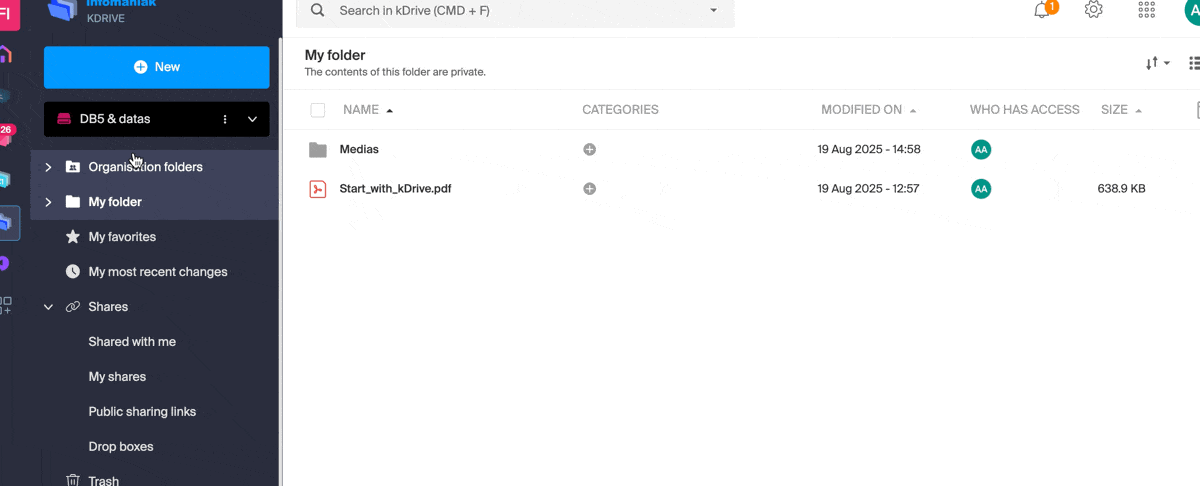
- Machen Sie einen Rechtsklick oder klicken Sie auf das Aktionsmenü ⋮ rechts neben dem Ordner oder der Datei, die Sie auf das andere kDrive kopieren möchten.
- Klicken Sie auf Organisieren.
- Klicken Sie auf Auf ein anderes kDrive kopieren.
- Wählen Sie das betreffende kDrive aus der Liste aus, die in diesem Dropdown-Menü sichtbar ist:
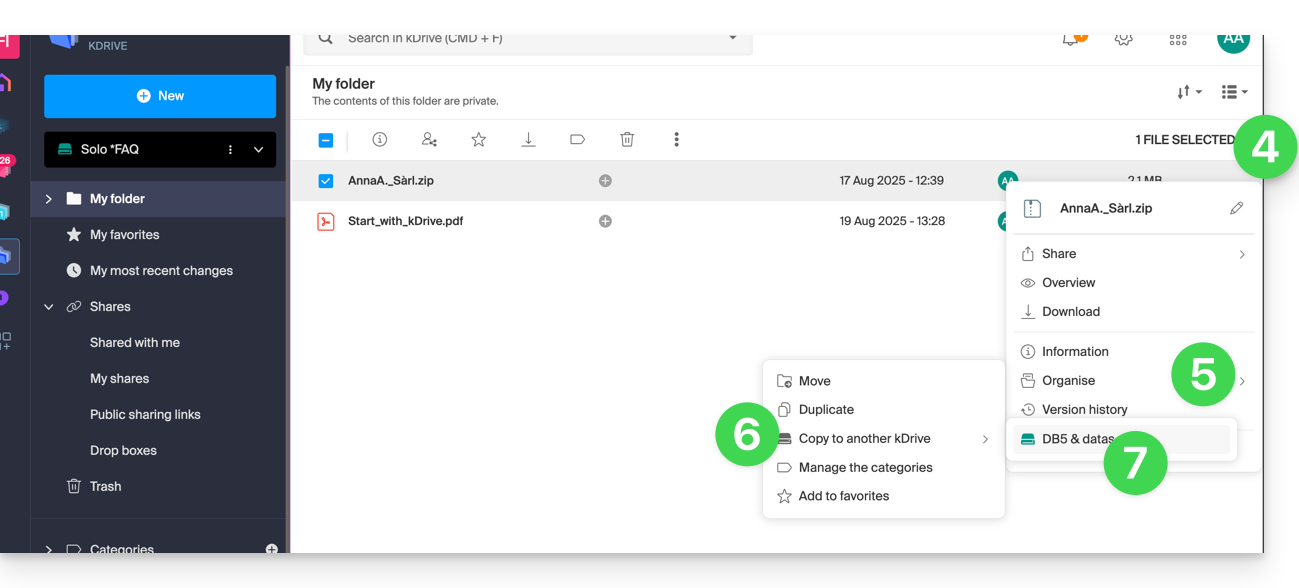
- Wählen Sie den Zielort aus (wobei der gemeinsame Ordner ("Organisationsordner ") keine Datei oder keinen Ordner an seiner Wurzel aufnehmen kann, aber Sie können einen Unterordner mit dem entsprechenden Symbol erstellen, wenn der Benutzer die entsprechenden Rechte hat).
- Klicken Sie auf die blaue Schaltfläche, um die Kopie zu starten:
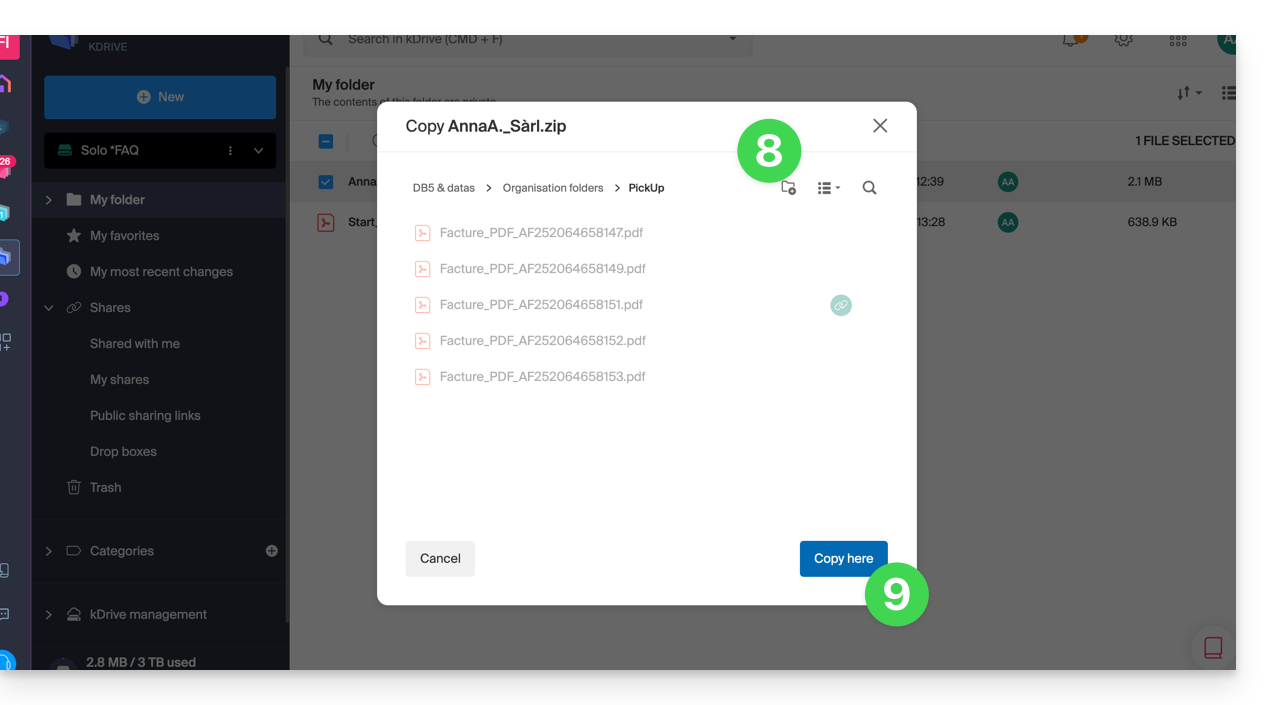
Die Kopie ist nicht sofort oder sofort - bitte warten Sie einige Minuten!
Wenn Sie alle Daten, die auf dem anderen kDrive enthalten sind, auf einmal importieren möchten, nehmen Sie sich die Zeit, diesen anderen Leitfaden zu lesen hier und wählen Sie kDrive im Punkt 6.

